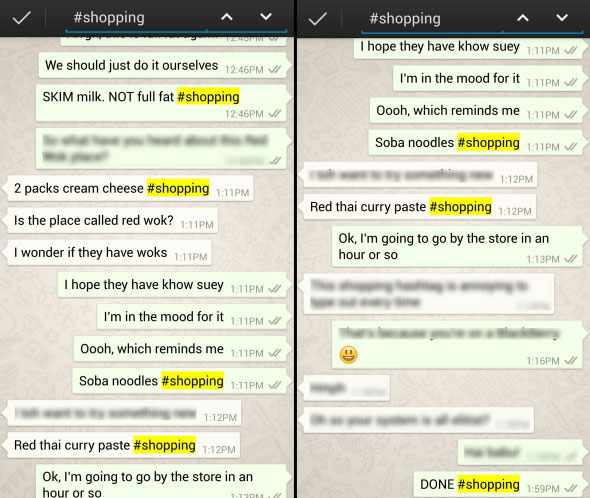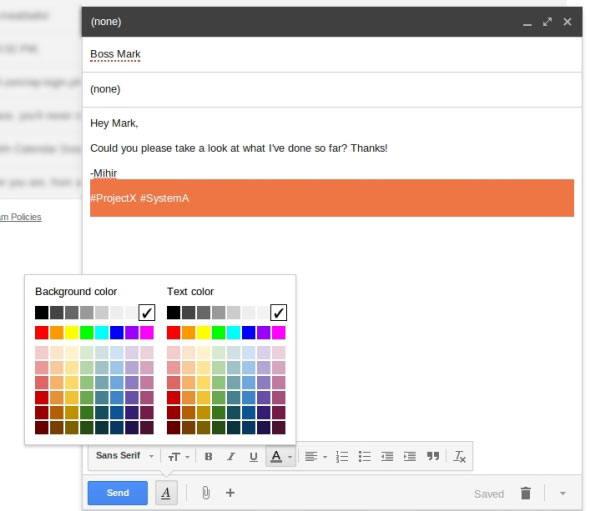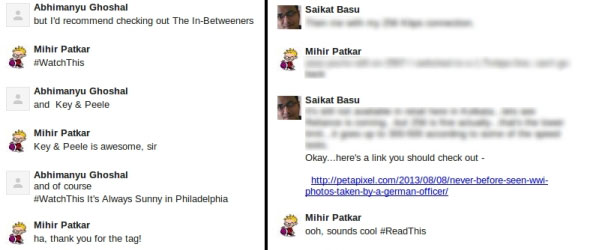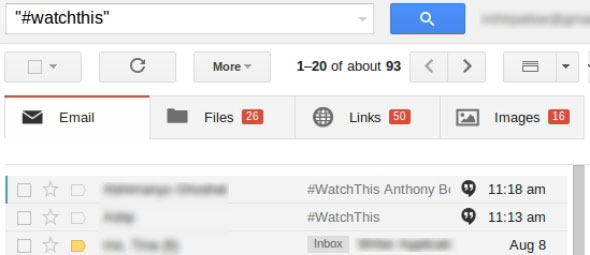SMS、メール、チャットの検索がもっと簡単になる「ハッシュタグ」活用術:3分LifeHacking
SNSだけでなく、既存のWebサービスにハッシュタグを導入すれば検索をもっとしやすくなるのではないでしょうか。検索を簡単にする新しいハッシュタグの使用法を紹介します。
Chris Messina氏が初めてハッシュタグを導入してから早6年。今ではTwitter、Facebook、Instagram、Google+、Flickrなど、インターネット上の様々な場所でおなじみとなりました。
基本的にハッシュタグは、ある決まったキーワードやトピックに関するすべてのリストを並べ、見つけられるように使います。「Tagboard」のように、ソーシャルネットワークを股に掛けてハッシュタグを検索するサービスもあります。
SNSだけでなく、既存のWebサービスにハッシュタグを導入すれば検索をもっとしやすくなるのではないでしょうか。そこで今回は検索を簡単にする新しいハッシュタグの使用法を紹介します。
SMSや携帯のメッセージを検索可能にする
「WhatsApp」は、プラットフォームを問わず使えるSMS(ショートメッセージ)として非常に有名なアプリですが、最近では音声メッセージのサポートも開始しています。しかし内蔵の検索機能があっても、後々引用したり参照したりするチャット内の重要なメッセージに、印を付けておくことはできません。
ハッシュタグを使えば、そんな問題が解決できます。あとで見返したいメッセージには送る時に「#重要」と付ければいいのです。後でこのタグを検索して見返せばいいだけなので、メッセージの内容は何も覚えていなくたって構いません。
この手法は買い物リストを作るときにも使えます。通常なら買うべき物を思い出して、奥さんや旦那さん、ルームメイトにメッセージで伝えるのではないでしょうか。しかし、お互いにメッセージを交換している間に肝心の買うべき商品がチャットリストのどこかへいってしまい見つからない、なんてこともありますよね。今度からは、ハッシュタグをメッセージに加えてみてください。
「卵1パック #買い物」
「スキムミルク 牛乳ではない #買い物」
これならお店に来た時に、チャットを開いて「#買い物」のタグを探すだけで済みます。検索をさかのぼって商品をチェックしましょう。買い物が終わったら「終了 #買い物」とメッセージを送ります。このアクションが買い物リストの境界となります。つまり、このハッシュタグを見つけたらそれ以前のリストにあるものはすでに買い終わったことになるのです。
この技は検索機能を持ったすべての携帯メッセージアプリやSMSで使えます。
「見えないハッシュタグ」でメールに強力な検索機能を追加
私はGmailを愛用していますが、1つだけ加えてほしい機能があるとすれば、メールを検索しやすくするタグです。
Gmailにはメールを検索する機能があります。しかし、ほんの数行のメールや、リンクや写真だけしかないメールを何度もやり取りしている中、お目当てだけを再び見つけ出すのは困難です。もちろん、すべてのメールにハッシュタグを付けることもできるといえばできるのですが、少し違和感がありますし、ビジネスメールなどある程度形式ばったメッセージだと、なおさら難しいです。
そこで私は、この問題を解決するシンプルな技にたどり着きました。その名も見えないハッシュタグ! メールをまとめ終わったら、Enterキーを2〜3回押してみましょう。必要なハッシュタグをすべて書き込み、テキスト色を白に変更してください。ほら、これで目に見えないハッシュタグの完成です。
例えば上司のMarkさんに「システムA」内の「プロジェクトX」に関するメールを送らなければならないと仮定しましょう。仕事内容をメールで彼に目を通してもらう必要があるのです。プロジェクトやシステムに関するすべてのメールは、このようにタグ付けして管理できます。
この例では、「#プロジェクトX」、「#システムA」のテキスト色は白に変更されています。メールを探す際には、Gmailでハッシュタグを検索しましょう。
また、メールの受取人にあなたがタグ付けしたことをわからせてしまわないように、ハッシュタグは可能な限り文法的に正しいものを使いましょう。覚えやすい単語を使うのも大切ですが、間違っていると単語の下に赤いアンダーラインが...要注意です。この技術はGmailだけでなく、強力な検索エンジンを持つ他のメールサービスでも使えますよ。
チャットログでハイライト&オススメ情報をメモ
次の映画は何を観よう、音楽は何を聴こう、はたまた何の本や記事を読もうと思ったら、私はいつも友人のオススメを参考にしています。そして例外なく、こういったオススメはGoogle ハングアウトでチャットしている間に起こります。
こんな経験はありませんか。チャットの途中で友人が最近観た映画を薦めてきた。もしくは今は読む時間がないし、クリックしてお気に入りに登録するのも面倒だ、という記事をシェアされた。
こんな時便利な3つのハッシュタグがあります。「#Watch This(動画や映画)「#Hear This(曲、音楽)「#Read This(記事、本)」です。
友人がいつ紹介してきても、リンクをシェアしてきても、素早く適当なハッシュタグをタイプしてください。
上の画像のケースではこうなります。
友人「Breaking Badを観た? おもしろいよ!」
私「そうなんだ。いいね、観てみるよ #Watch This」
後日、それらを楽しむ時間ができた時に、チャットログからハッシュタグを探しましょう。自分でタグ付けしたものがすべて表示されるはずです。引用符を付けて検索するのが重要です("#Watch This")。でないと、WatchあるいはThisが含まれるチャットやメールがすべて引っかかってしまいます。
このテクニックはウェブバージョンのGoogle ハングアウトに限りません。モバイルでも有効です。スマートフォンのチャットも後ほどPCで検索できます。理論上はログの取れるチャットサービスならすべて可能ですが、他のものはまだ試していません。
他の目的であなただけのハッシュタグを作ることもできますが、ユニークな名前にしておくことだけ心がけて下さい。ありきたりな名前にすると、Gmailの強力な検索ではたくさんの結果が表示されて面倒だからです。
関連記事
 「3Banana」はハッシュタグ活用でメモをさらに便利にしてくれます!
「3Banana」はハッシュタグ活用でメモをさらに便利にしてくれます!
オンラインメモサービス「3Banana」は、Twitterなどで利用できる#から始まるタグ「ハッシュタグ」を使ってメモ管理ができます。 Googleブック検索で“日本語の本”だけ検索する
Googleブック検索で“日本語の本”だけ検索する
Webと書籍は相性がいいのか、ブログでも書評というのは1つのカテゴリーになっている。先日スタートしたGoogleブック検索をうまく活用するには? Twitter経由でToDoリストの作成・管理ができる「TwitDo」
Twitter経由でToDoリストの作成・管理ができる「TwitDo」
特定のハッシュタグを付けてつぶやくだけでToDo管理ができるWebサービスが登場した。UIや仕組みは至ってシンプルで、カテゴリ作成などもなしに手軽に利用できる。
関連リンク
copyright (c) mediagene Inc. All rights reserved.
アイティメディアからのお知らせ
人気記事ランキング
- 守ったつもりが、守れていなかった アスクルのランサム被害報告書の衝撃
- セキュリティ担当に年収3000万 「事務員扱い」の日本とは違う、米国病院の人材獲得法
- IT人材の偏りが招く「国難」 IPA登氏、労働価値がスケールする領域への人材転換を提言
- Next.js狙う大規模攻撃「PCPcat」を確認 48時間で約6万台のサーバを侵害
- AIエージェントは本当に戦力になるのか “AI部下”育成術をSakana AI研究者に聞いた
- 複数のFortinet製品に深刻な脆弱性 ログイン認証をバイパスされるリスク
- ITエンジニア3200人が選ぶ、オフィス出社が「肯定」できる条件【調査】
- アサヒのランサムウェア被害はなぜ起きたのか? 凶悪グループ「Qilin」のリアル
- iPhoneなどApple製品にゼロデイ脆弱性 悪用も確認済みのため注意
- アスクル、ランサムウェア被害の全容公表 流出した顧客情報と侵入経路が判明